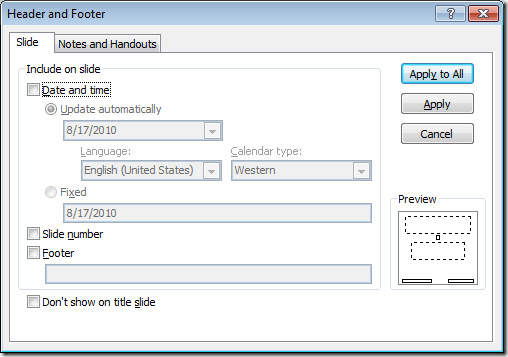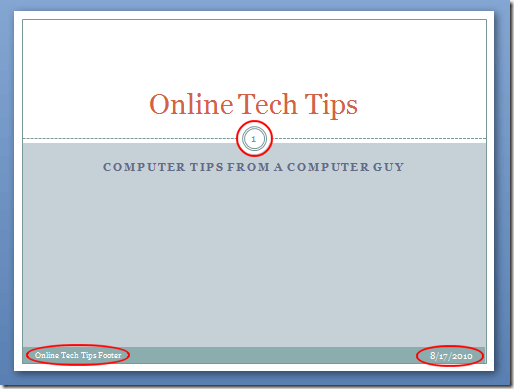যদিও পাওয়ারপয়েন্ট প্রেজেন্টেশন সাধারণত একটি স্ক্রিনে প্রদর্শিত হয়, তবে এটি মাইক্রোসফ্ট অফিস স্যুটে অন্যান্য ডকুমেন্টের মতো, যেমন Word, Excel এবং Publisher। যেমন অন্যান্য অ্যাপ্লিকেশনগুলির মত, আপনি বিভিন্ন গুরুত্বপূর্ণ তথ্য প্রদর্শন করার জন্য একটি পাওয়ারপয়েন্ট উপস্থাপনাতে কাস্টম হেডার এবং পাদলেখ যোগ করতে পারেন।
পাওয়ার পয়েন্টে কেন শিরোনাম এবং পাদচরণ প্রদর্শন করবেন?
তিনটি একটি পাওয়ার পয়েন্ট উপস্থাপনাতে শিরোনাম এবং পাদলেখ প্রদর্শন করার প্রধান কারণ। প্রথমত, শিরোলেখ এবং পাদচরণ আপনাকে আপনার উপস্থাপনাগুলির বিষয়বস্তুতে নজর রাখতে সহায়তা করার জন্য আপনার স্লাইডে পুনরাবৃত্ত তথ্য প্রদর্শন করতে দেয় সর্বাধিক জনপ্রিয় পৃষ্ঠা বা স্লাইড সংখ্যা ব্যবহার।
দ্বিতীয়, শিরোলেখ এবং পাদলেখ উপস্থাপনা চলাকালে আপনি ট্র্যাক রাখতে সাহায্য করতে পারেন। কোন প্রজেক্টের জন্য আপনি কতটুকু প্রস্তুত করবেন তা কোন ব্যাপারই না, এটা পরিকল্পনা অনুসারে ঠিকই আসে না।
অবশেষে, উপস্থাপনার মধ্যে আপনি যেখানে আপনার মেমরি জাগানো প্রয়োজন এবং কিছু উপস্থাপন করতে পারেন এমন কয়েকটি টানজেন্টগুলিতে বাধা, শ্রোতাদের প্রশ্ন, হেডার এবং পাদলেখ দর্শকদের সামনে আপনার নাম রাখতে সাহায্য করতে পারে। অনেক লোক পাওয়ার পয়েন্ট উপস্থাপনাগুলি তারা মুদ্রণ করতে পছন্দ করে। কী স্লাইডের কোণে আপনার নাম রাখুন, আপনি নিশ্চিত হতে পারেন আপনার শ্রোতা আপনি কে ভুলে যাবেন না।
পাওয়ারপয়েন্ট স্লাইডে শিরোনাম এবং পাদচরণ যোগ করুন
শিরোনাম এবং পাদলেখগুলি যুক্ত করা পাওয়ার পয়েন্ট স্লাইডে একটি ওয়ার্ড ডকুমেন্টে যোগ করার চেয়ে কিছুটা আলাদা। কারণ কারণ শিরোনাম এবং পাদলেখ দেখানো আপনার উপস্থাপনা জন্য নির্বাচিত থিম উপর নির্ভর করে।
দৃষ্টিকোণ উদ্দেশ্যে, আমরা সিভিকথিম, এক আরো ব্যবহার করা হবে কারণ জনপ্রিয় ডিজাইন যা পাওয়ারপয়েন্টের সাথে জাহাজ আপনার পাওয়ারপয়েন্ট উপস্থাপনাটিতে আপনি যে শিরোনাম এবং পাদলেখ যোগ করেছেন তা পাওয়ার জন্য আপনাকে অবশ্যই পরীক্ষা করার প্রয়োজন হতে পারে। সৌভাগ্যক্রমে, শিরোলেখ এবং পাদলেখ পর্যন্ত আসে যখন সমস্ত থিমের জন্য উপলব্ধ বিকল্পগুলি সবই একই।
একবার আপনার থীম নির্বাচন করা হলে, সন্নিবেশ করানট্যাবে ক্লিক করুন <শক্তিশালী>রিবনএবং রিবনলেবেলযুক্ত পাঠ্যএর একটি বিভাগটি সনাক্ত করুন। এরপর, শিরোলেখ & amp; পাদটীকা।
এটি হেডার এবং পাদলেখ বিকল্পগুলির উইন্ডোটি খুলবে। আপনি সরাসরি লক্ষ্য করবেন যে একটি স্লাইডে শিরোলেখ এবং পাদলেখ যোগ করা অন্য অ্যাপ্লিকেশনের তুলনায় বেশ ভিন্ন।
প্রথমে, লক্ষ্য করুন যে আপনি করেন হেডারে কী দেখানো হয় তার উপর সরাসরি নিয়ন্ত্রণ নেই। স্লাইডের যে এলাকার জন্য, আপনি একটি গতিশীল তারিখ, নির্দিষ্ট তারিখ, অথবা স্লাইড নম্বর সন্নিবেশ করতে পারেন। পাদটীকাবিকল্পটি চেক করে আপনি যেকোন টেক্সট যোগ করতে পারেন।
যাইহোক, লক্ষ্য করুন যে আপনি যখন আপনার হেডার এবং পাদলেখটি একটি পাওয়ারপয়েন্ট স্লাইডে সন্নিবেশ করান, সেই এলাকার তথ্যগুলি আপনি আশা করতে পারেন যেখানে প্রদর্শিত না। শিরোনাম নীচের ডানদিকে, বামদিকের নীচের অংশে অবস্থিত পাদলেখ, এবং সভ্য-ভিত্তিক স্লাইডের পৃষ্ঠার নম্বরটি পৃষ্ঠায় থাকে।
দ্বিতীয়, আপনি Applyবোতামটি ক্লিক করে আপনি শুধু বর্তমান স্লাইডে হেডার এবং পাদলেখ প্রয়োগ করতে পারেন অথবা আপনি তাদের কাছে আবেদন করতে পারেন সবগুলিতে প্রয়োগ করুনবোতামে ক্লিক করার মাধ্যমে প্রতিটি স্লাইড।
এটি আপনার পছন্দসই স্লাইডে কাস্টম শিরোলেখ এবং পাদচরণের তথ্য যোগ করা অনেক সহজ করে তোলে। এছাড়াও, লক্ষ্য করুন যে আপনি উপস্থাপনাতে প্রথম স্লাইড থেকে হেডার এবং পাদলেখটি সরিয়ে দেওয়ার জন্য শিরোনাম স্লাইডে প্রদর্শন করবেন নাবিকল্পটি নির্বাচন করতে পারেন।
এখানে দুটি ট্যাব আছে উইন্ডো উপরে এ পর্যন্ত, আমরা স্লাইডগুলি একটি হেডার এবং পাদলেখ যোগ করার জন্য কাজ করছি। আপনি আপনার উপস্থাপনাটির নোটস এবং হ্যান্ডআউটএ একটি হেডার ও পাদলেখ বিভিন্ন সেট প্রয়োগ করতে পারেন।
এটি স্ক্রীনে ব্যবহার করা স্লাইডগুলিকে যতটা সম্ভব পরিষ্কার রাখার জন্য এটি উপযোগী। নোট এবং হ্যান্ডআউটগুলির তথ্য যোগ করার সময়, যা আপনার এবং আপনার শ্রোতার জন্য প্রায়ই কাগজে ছাপা হয়।
যেখানে আপনার পাওয়ার পয়েন্ট স্লাইডের শীর্ষচরণ, পাদলেখ এবং পৃষ্ঠার নম্বরগুলি আপনার নির্বাচিত থিমটির উপর নির্ভর করে । যাইহোক, একবার স্লাইডে রাখলে, তারা আপনার উপস্থাপনার অন্য কোনও টেক্সট বক্সের মতো সরানো যাবে।
ডিফল্টভাবে তারা একটি সুশৃঙ্খল এবং পেশাদারী চেহারা তৈরি করে তোলেন তবে, তাই সতর্ক থাকুন তাদের চারপাশে সরানো কারণ আপনি প্রতিটি স্লাইডে হাত দ্বারা তাদের পুনঃস্থাপন করতে হবে।
আপনার উপস্থাপনা স্লাইডের মাধ্যমে চক্র হিসাবে এটি একটি নোংরা চেহারা তৈরি করতে পারেন যদি তারা স্লাইড থেকে স্লাইড পর্যন্ত সম্পূর্ণরূপে না হয়। <; / p &>